Google Keep против Evernote: какой из них лучше?
Мы живем в век информации. По мере того, как ежедневно в Интернет поступает все больше и больше данных, становится трудно отслеживать важные детали. Многое из того, с чем вы сталкиваетесь, — это просто шум, но как надежно делать заметки, не прерывая текущей задачи?
И Evernote , и Google Keep предлагают решения этой конкретной проблемы, но какой вариант лучше? Это руководство разберет Google Keep и (Google Keep vs) Evernote , чтобы помочь вам принять правильное решение.

Пользовательский интерфейс(User Interface)
Когда дело доходит до ведения заметок, мало что важнее, чем пользовательский интерфейс. Систематизация заметок и возможность их быстрого поиска жизненно важны для вашей продуктивности. Имея это в виду, Google Keep и Evernote(Google Keep and Evernote) совершенно разные.

Google Keep упорядочивает заметки в виде стикеров(note fashion) , что позволяет пользователям сразу увидеть краткий обзор содержания каждой заметки. Пользователи могут создавать заметки четырех различных типов: текст, изображение, рисунок и списки. Вы также можете добавлять напоминания в заметки, маркировать их цветом(color code) и создавать собственные теги.
Google Keep прост, без множества ненужных наворотов. Он предоставляет пользователям простой способ делать заметки и многое другое.
Когда дело доходит до поиска заметок, у пользователей есть два варианта: представление в виде сетки(Grid View) по умолчанию и представление в виде списка(List View) . Пользователи также могут сортировать обычные заметки и напоминания. Для сортировки помимо этого пользователям необходимо использовать пользовательские теги.
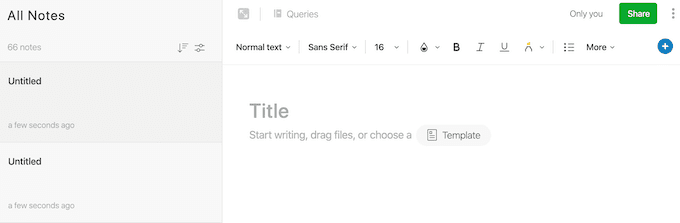
Evernote организован больше как традиционная записная книжка и имеет гораздо более сложные функции, чем Google Keep . Заметки организованы в различные записные книжки, которые затем можно разбить на разные разделы. Для каждой заметки доступно более десятка шаблонов, несколько вариантов форматирования, теги и многое другое.
Организация также гораздо более настраиваемая. Пользователи могут сортировать заметку по дате создания или обновления, по названию и тегу. Пользователям Evernote(Evernote) доступны дополнительные функции , но для этого требуется подписка.
Сотрудничество(Collaboration)
Совместная работа — следующая по важности часть ведения заметок. При использовании Google Keep и (Google Keep vs) Evernote для профессиональной или студенческой работы пользователи должны иметь возможность работать вместе и просматривать одни и те же заметки.

Google Keep делает совместную работу такой же простой, как обмен документами Google(Google Doc) с кем-либо. Внутри заметки есть значок с плюсом рядом с ним. Нажмите здесь и введите адрес электронной почты(email address) соавтора. Получив приглашение, соавтор может просматривать и редактировать заметку.

Evernote немного усложняет совместную работу. Чтобы поделиться заметкой или поработать(note or work) с кем-то еще, нажмите кнопку « Поделиться(Share) » в правом верхнем углу экрана и введите имя или адрес электронной почты(name or email) .
Пользователи также могут создавать общие ссылки, которые позволяют соавторам просматривать и редактировать заметки. Тем не менее, этот процесс требует на несколько шагов больше, чем Google Keep .
Расширения и простота использования(Extensions & Ease of Use)
Одна из многих сильных сторон таких сервисов, как Google Keep и Evernote(Google Keep and Evernote) , заключается в том, насколько легко пользователям сохранять веб-сайты, изображения и видеоклипы из Интернета. Если вы столкнетесь с чем-то, относящимся к вашему исследованию, вам не нужно копировать ссылку и создавать новую заметку. Просто(Just) щелкните значок расширения или надстройки, чтобы автоматически создать заметку.
И у Google Keep, и у Evernote(Google Keep and Evernote) есть расширения, которые работают в Google Chrome и Firefox(Google Chrome and Firefox) . Существуют также приложения для Android и iOS, которые расширяют эту функциональность для мобильных пользователей.

Google Keep автоматически создает заметку, когда вы активируете расширение, но дает вам возможность озаглавить заметку и включить сведения о том, что влечет за собой заметка. Это быстро и просто(quick and easy) , а это именно то, что нужно многим пользователям при поиске исследований.
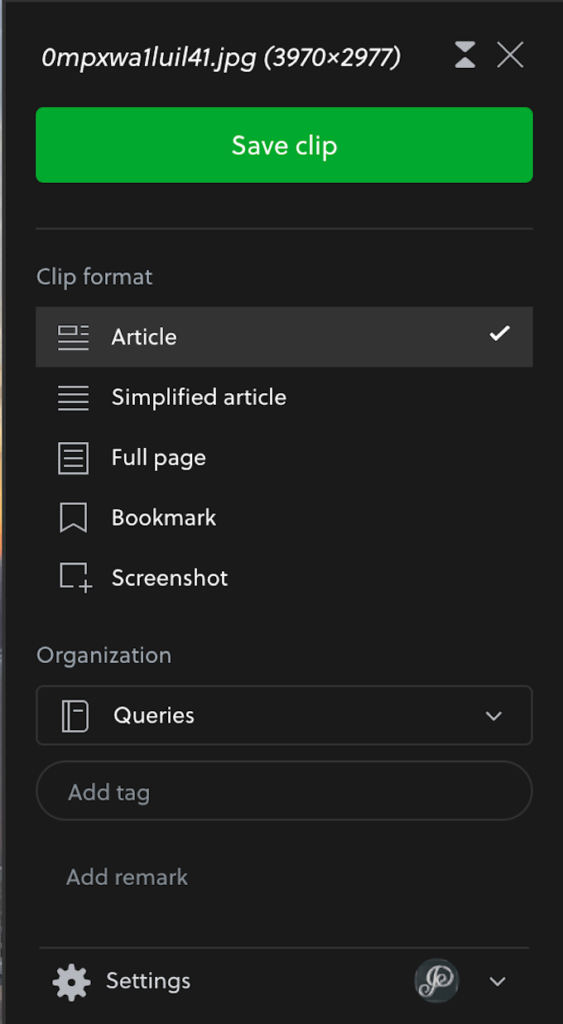
Evernote Web Clipper(Evernote Web Clipper) работает почти так же, но предоставляет пользователям больше возможностей при сохранении контента. Вы можете сохранить клип как статью, упрощенную статью, целую страницу, закладку или снимок экрана. Вы также можете добавить пользовательские теги и выбрать блокнот для сохранения, прежде чем завершить свой выбор.
Как и прежде, Evernote добавляет больше шагов и опций к простому процессу. Если вам нужен более широкий выбор способов сохранения заметок, Evernote — это то, что вам нужно, в противном случае Google Keep выигрывает в простоте.
Интеграция(Integration)
Google Keep легко интегрируется с другими продуктами (Products)Google . Вы можете открывать Keep из других приложений, чтобы делать заметки, не (Keep)выходя(Google ecosystem) из службы, в которой вы уже находитесь .(Evernote) может быть лучшим выбором.
Evernote интегрируется с рядом сторонних приложений, включая Gmail , Outlook , Salesforce , Slack и многие другие. Хотя Evernote не так удобен и прост в использовании, как интеграция с Google Keep, Evernote больше ориентирован на опытных пользователей.
Google Keep против Evernote: какой из них лучше?(Google Keep vs Evernote: Which One is Best?)
В конце концов, обе программы обладают мощными функциями, которые делают их достойными внимания. Тем не менее, Google Keep — это приложение для создания заметок, в то время как Evernote можно использовать для совместной работы в команде(team collaboration) , составления документов и многого другого. Google Keep лучше всего подходит для студентов или других любителей заметок, в то время как Evernote больше подходит для профессионального использования.
Вы используете Google Keep или Evernote(Google Keep or Evernote) ? Какой(Which) сервис для создания заметок вы предпочитаете и есть ли лучшая альтернатива? Дайте нам знать в комментариях ниже.
Related posts
Как использовать VLOOKUP в листах Google
Как Insert Emoji в Word, Google Docs and Outlook
Как исправить 403 Forbidden Error на Google Chrome
Что делать, когда Google говорит ваш Computer May Be Отправка запросов Automated
Как установить Print Area в листах Google
Как Download Twitch Videos
Как Post статью на Linkedin (и Best LinkedIn publishing до Post)
Где мои Google Фото? Как их найти
Советы по беспроводным сетям. Беспроводной маршрутизатор постоянно отключается или разрывает соединение?
Как Microsoft, чтобы сделать Google Calendar Integration Works
Ваш Computer Randomly Turn само по себе?
Что такое Discord Streamer Mode and How, чтобы установить его
Как взять Screenshot на Steam
3 способа взять Photo or Video на хромин
Как найти лучшие раздорные серверы
Как Search Facebook Friends от Location, Job или School
Как подключить Google Home к Wi-Fi
7 Quick Fixes, когда Minecraft Keeps Crashing
Как включить Caps Lock на Chromebook
Как Mute Someone на Discord
